Las 2 mejores formas de transferir notas de Samsung a iPhone
Es suficiente fácil de transferir datos como fotos, contactos, música, documentos, etc. de teléfonos Android, incluidos los teléfonos Samsung Galaxy para iPhone. Sin embargo, cuando se trata de notas, se atasca si la aplicación que está utilizando no es una aplicación multiplataforma. Tomemos el caso de la aplicación Samsung Notes, que no es una aplicación multiplataforma. Entonces, ¿cómo transferir datos de Samsung Notes a iPhone? Por eso te vamos a ayudar.
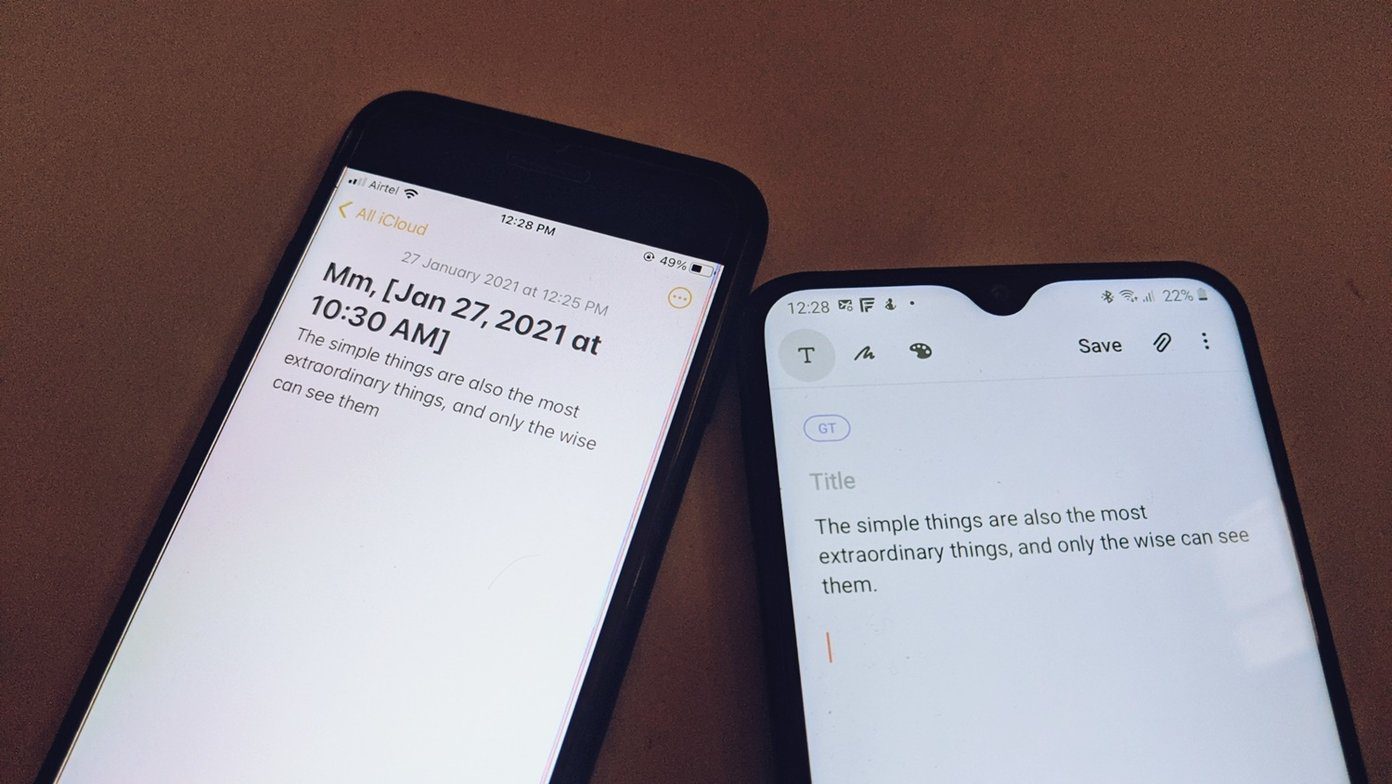
La aplicación Apple Notes es la aplicación predeterminada para tomar notas en el iPhone. Desafortunadamente, no existe un método directo para transferir notas desde un teléfono Samsung a un iPhone. Tendrá que trabajar poco para obtener Samsung Notes en su iPhone.
Encontrará dos métodos para transferir notas desde la aplicación Samsung Notes a la aplicación Apple Notes en iPhone. Vamos a empezar.
Método 1: Transferir Samsung Notes a iPhone usando Google Keep
En el primer método, debe usar cualquier aplicación para tomar notas multiplataforma como Google Keep, Evernote, OneNote, etc. Básicamente, deberá agregar notas de Samsung Notes a la nueva aplicación de notas. Luego instale la nueva aplicación en el iPhone. Puede continuar usando la nueva aplicación Notes en iPhone o mover los datos a la aplicación Apple Notes.
Aceptaremos la ayuda de la aplicación Google Keep, ya que es una aplicación gratuita y fácil de usar para este método.
Lee También Las 6 mejores aplicaciones para OnePlus 5T
Las 6 mejores aplicaciones para OnePlus 5TAquí están los pasos en detalle:
Paso 1: Descargue la aplicación Google Keep en su iPhone y teléfono Samsung Galaxy. Inicie sesión con las mismas cuentas de Google en ambos teléfonos.
2do paso: Debe habilitar la función de sincronización para Keep Notes. En su teléfono Samsung, vaya a Configuración del teléfono > Cuentas y respaldo > Cuentas. Toca tu cuenta de Google.
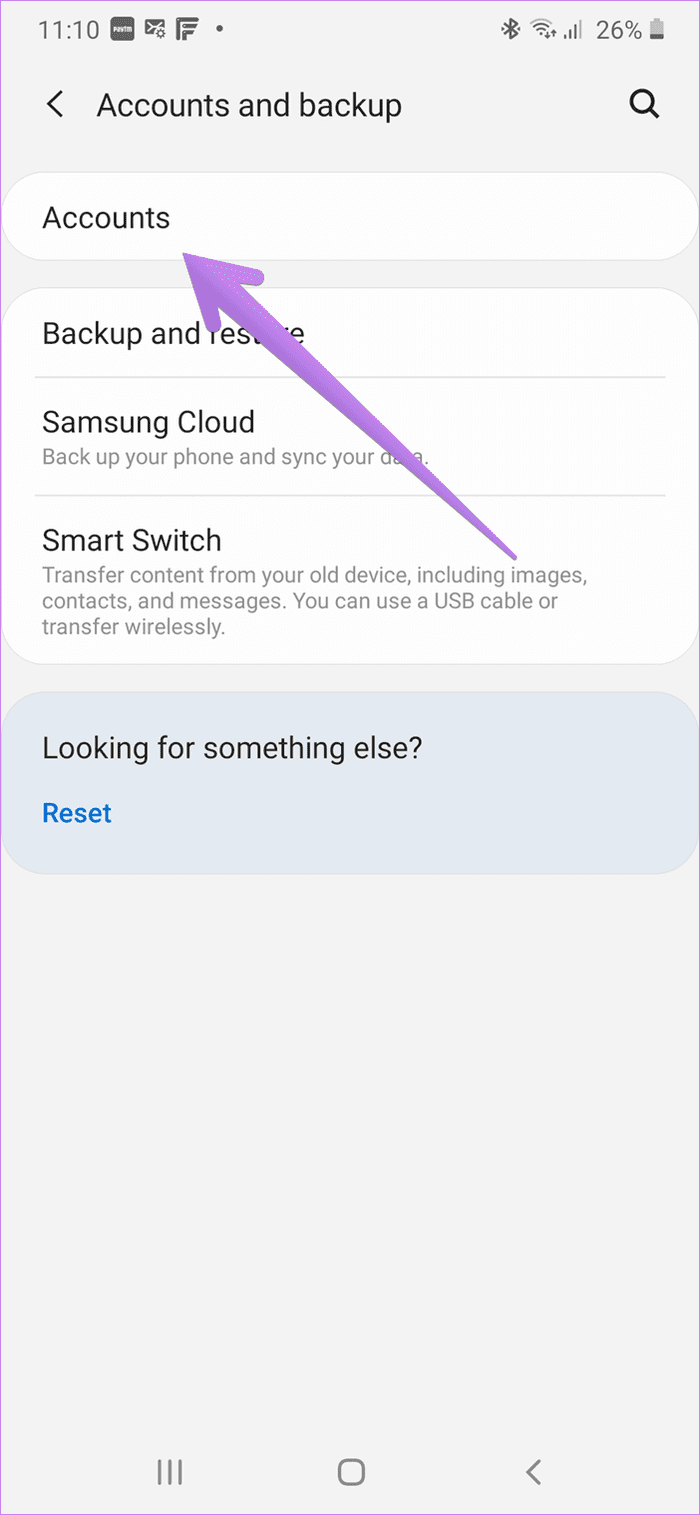
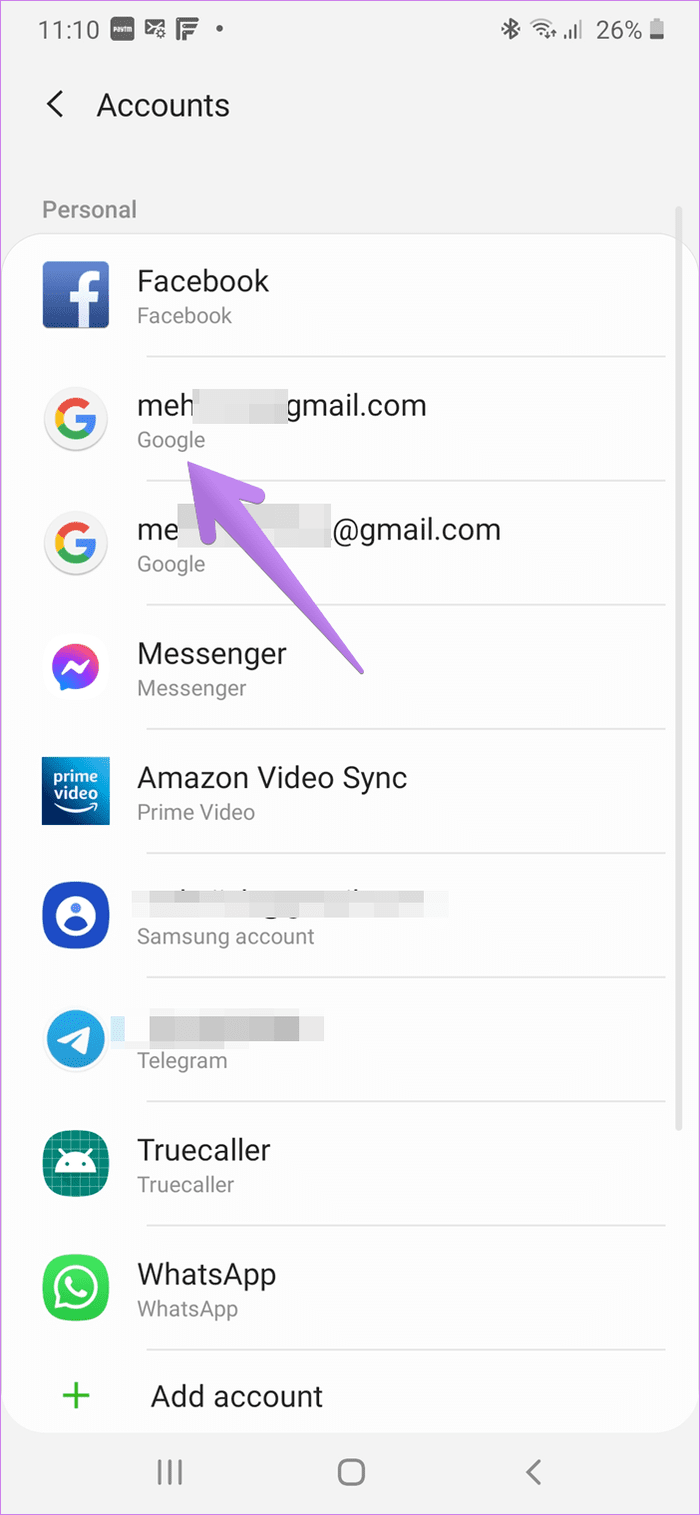
Luego toque Sincronizar cuenta. Asegúrate de que el interruptor junto a Guardar notas esté activado.
Lee También Cómo arreglar el portapapeles de Windows que no funciona en Windows 10
Cómo arreglar el portapapeles de Windows que no funciona en Windows 10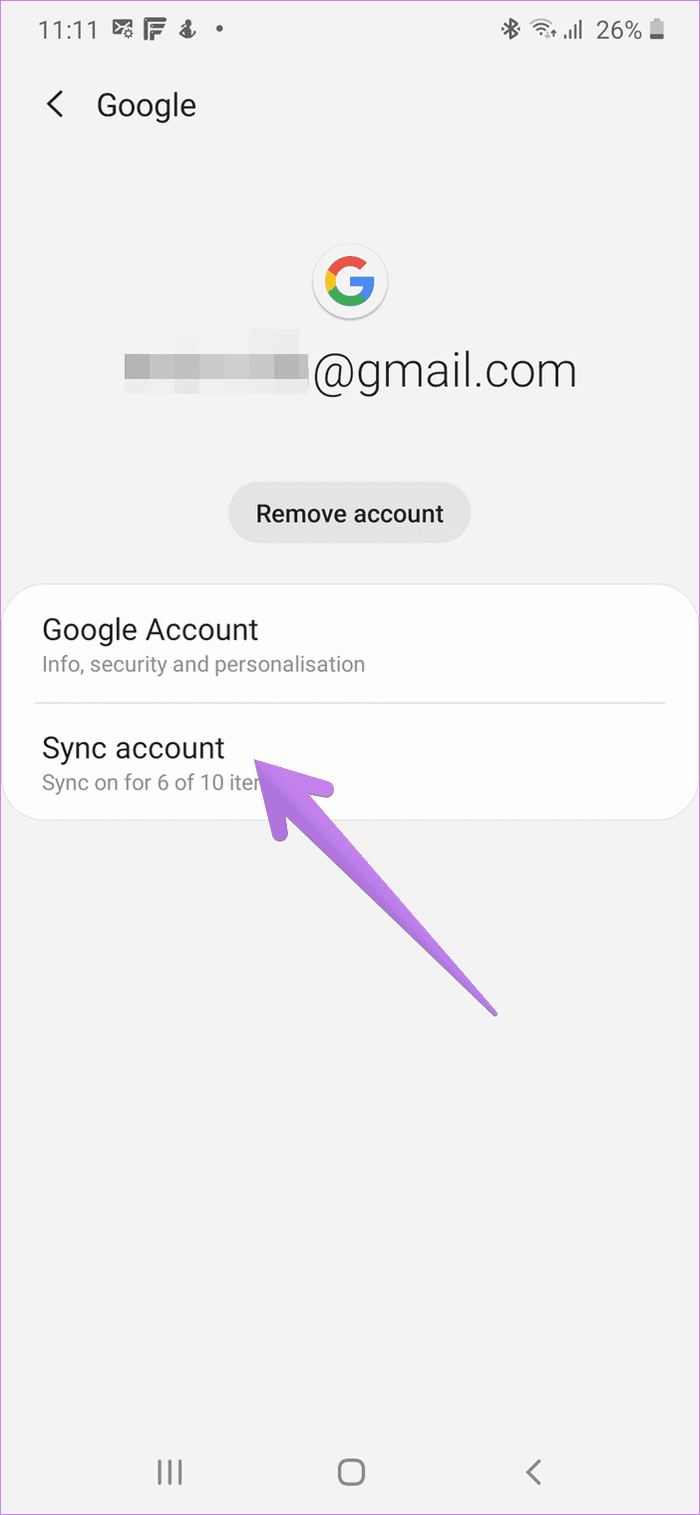
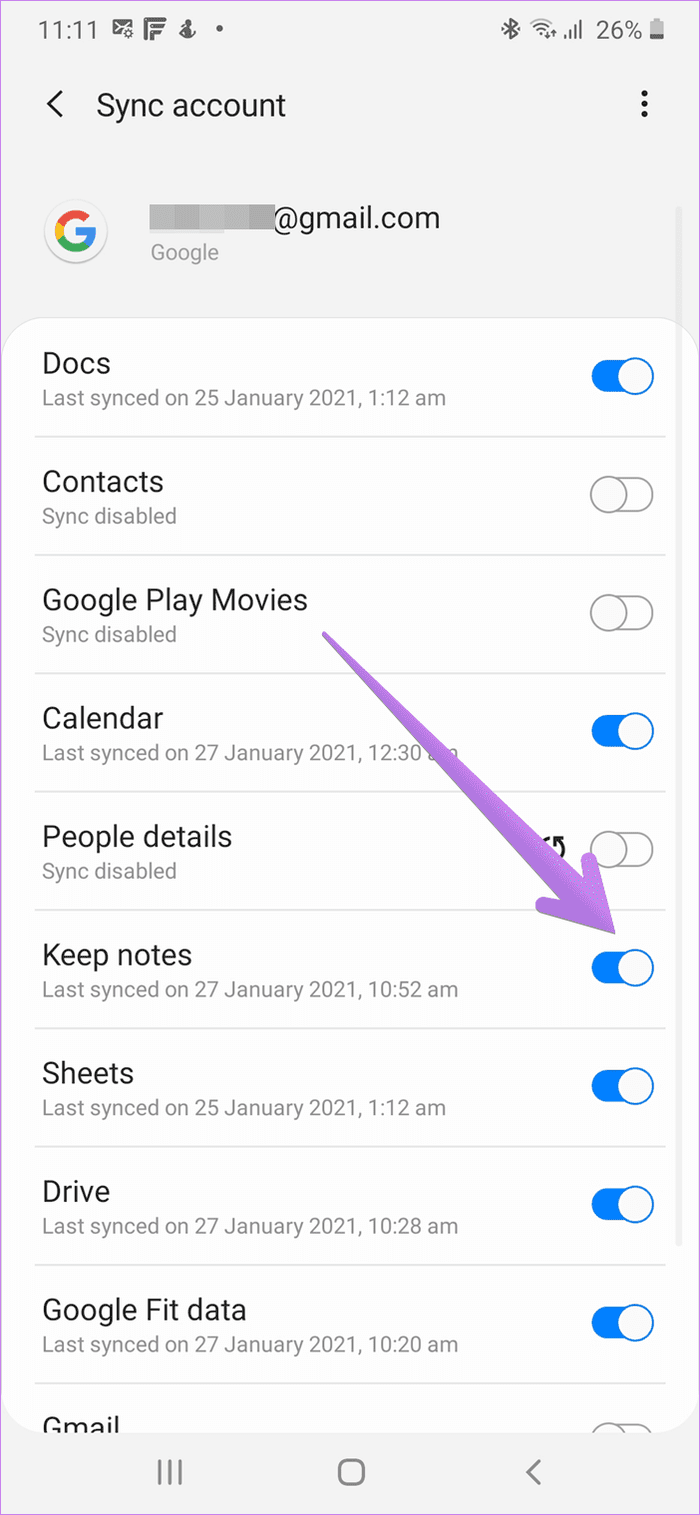
Paso 3: Inicie la aplicación Notas de Samsung. Lamentablemente, no puede seleccionar varias notas. Deberá repetir los pasos para cada nota por separado.
Luego abra la nota que desea transferir al iPhone una por una. Presiona el ícono Compartir. Si su nota contiene solo texto, seleccione Archivo de texto en el menú que aparece. Si contiene imágenes, seleccione Archivo de imagen.
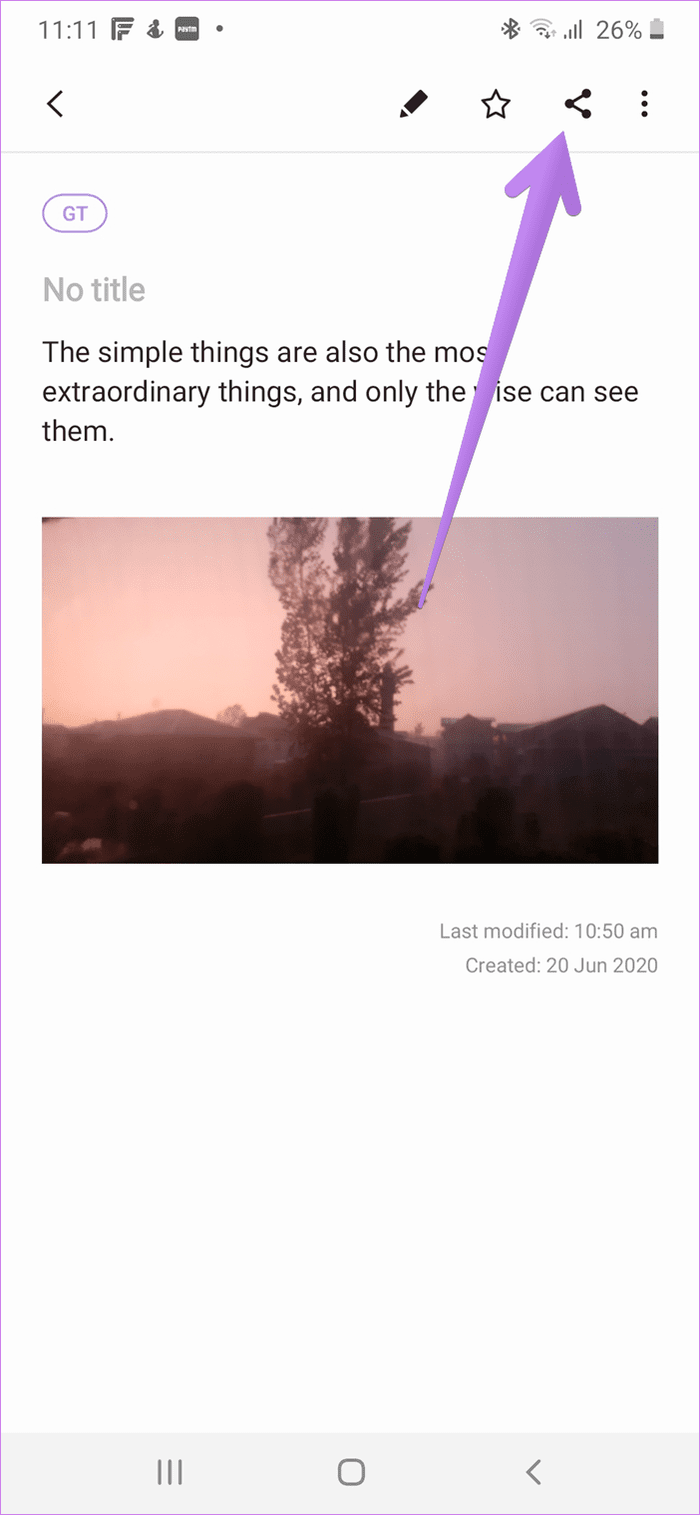
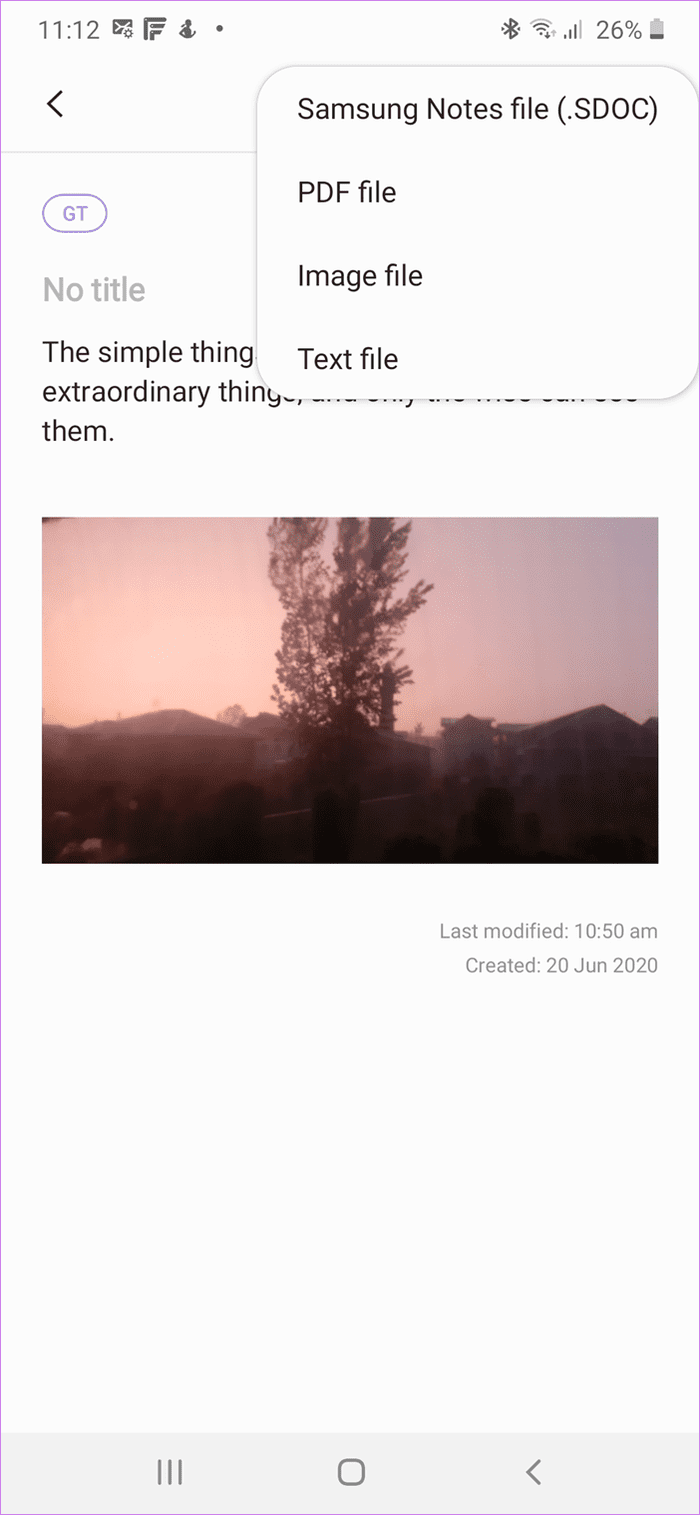
anotar: Elegir un archivo de imagen convertirá toda su nota en una imagen. Piense en ello como una captura de pantalla.
Paso 4: Seleccione Guardar notas en la lista de aplicaciones. Presione el botón Guardar.
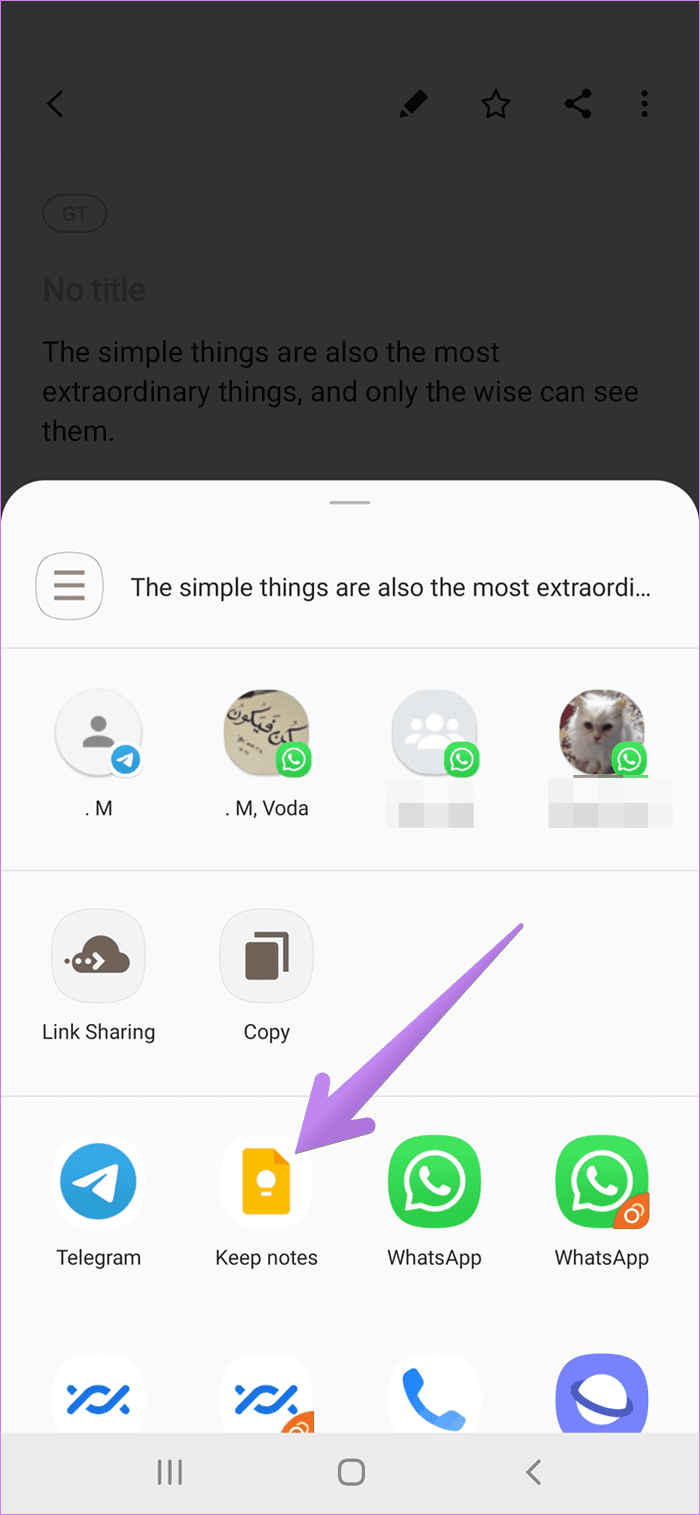
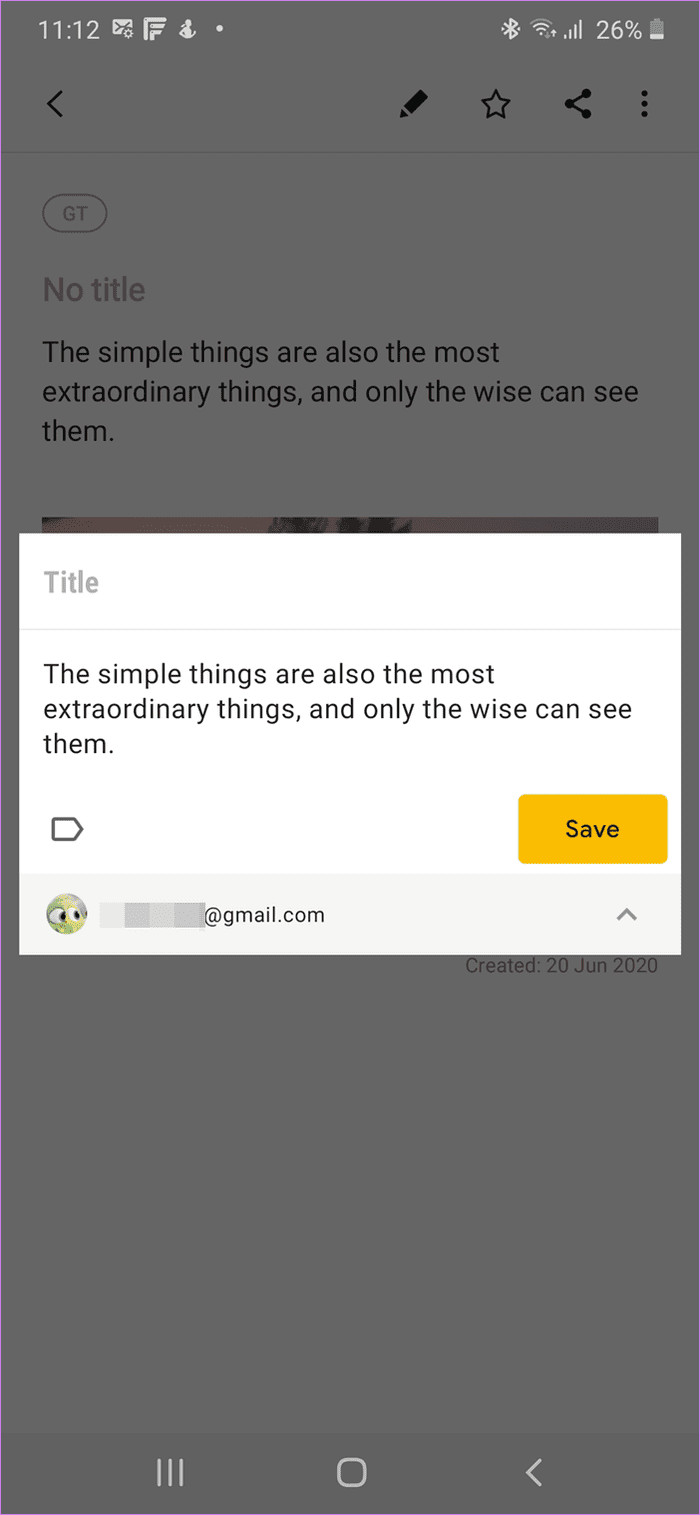
Punto: Si tiene problemas para transferir notas a Google Keep, consulte nuestra guía detallada sobre cómo transferir Samsung Notes a Google Keep.
Paso 5: Ahora abra la aplicación Google Keep Notes en iPhone. Tu Samsung Note estará disponible en tu iPhone. Si lo deseas, puedes seguir usando Google Keep en tu iPhone. Es una excelente alternativa a la aplicación Notas de Apple.
Lee También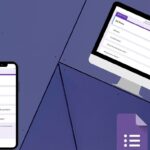 Una guía completa para usar la aplicación Samsung Notes como un profesional
Una guía completa para usar la aplicación Samsung Notes como un profesionalSi prefiere usar la aplicación Apple Notes, abra la nota requerida en la aplicación Google Keep en el iPhone. Toca el icono de los tres puntos y selecciona Enviar.
Paso 6: Elija la aplicación Apple Notes de la hoja para compartir. Alternativamente, puede simplemente copiar la nota de Google Keep y pegarla en la aplicación Apple Notes.
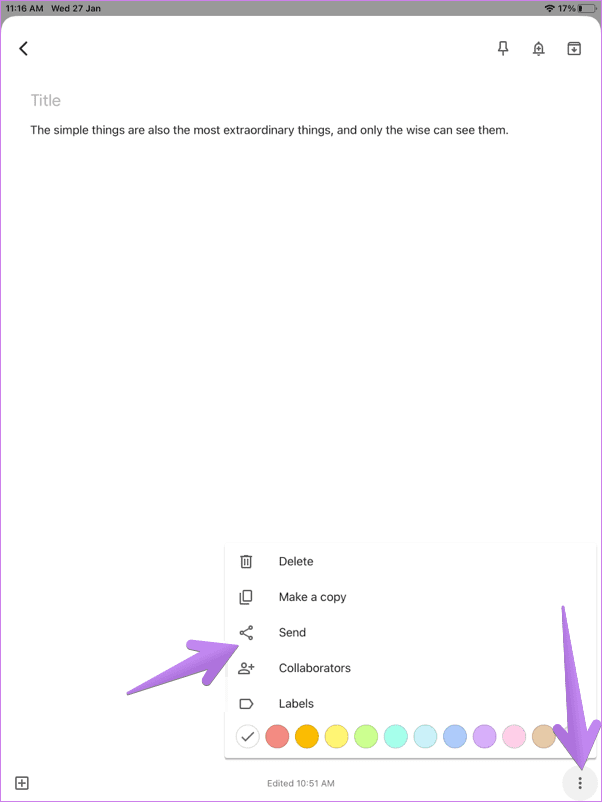
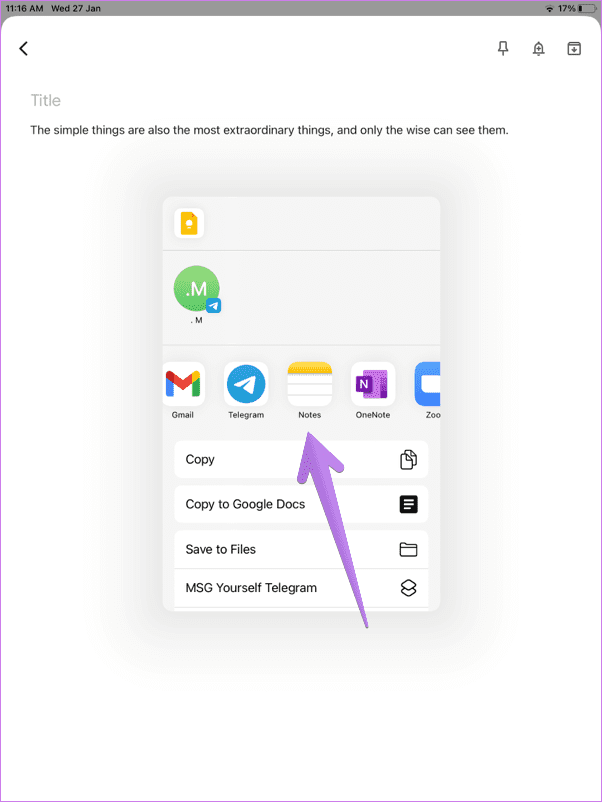
Paso 7: Repita los pasos 3 a 6 para todas las notas que desee transferir.
Método 2: Transferir Samsung Notes a iPhone usando PC
El método anterior será un poco complicado si tiene varias notas. Para hacer las cosas más fáciles y rápidas, puede transferir notas usando una computadora. Quizás se pregunte cómo acceder a Samsung Notes en la PC. Para eso, deberá instalar la aplicación Samsung Notes en su computadora con Windows. Si no tiene una computadora con Windows, puede usar la versión web de Google Keep en su Mac (y Windows). Vamos a comprobarlo en ambos sentidos.
Use la aplicación Samsung Notes en la PC
Si está buscando una aplicación Samsung Notes en Microsoft Store, se sentirá decepcionado de que la aplicación no aparezca si tiene una computadora que no es Samsung. Afortunadamente, existe una solución para instalar y usar la aplicación Samsung Notes en su computadora. Cubrimos esto en detalle en un artículo separado. Léalo antes de seguir otras instrucciones.
Una vez instalada, inicie la aplicación Samsung Notes en su PC. Abra cualquier nota y seleccione el texto como lo haría normalmente en una computadora. luego abre iCloud.com en su PC e inicie sesión con la cuenta de Apple que usa en su iPhone. Haga clic en Notas.
Lee También Cómo deshabilitar las notificaciones del reloj Facebook
Cómo deshabilitar las notificaciones del reloj Facebook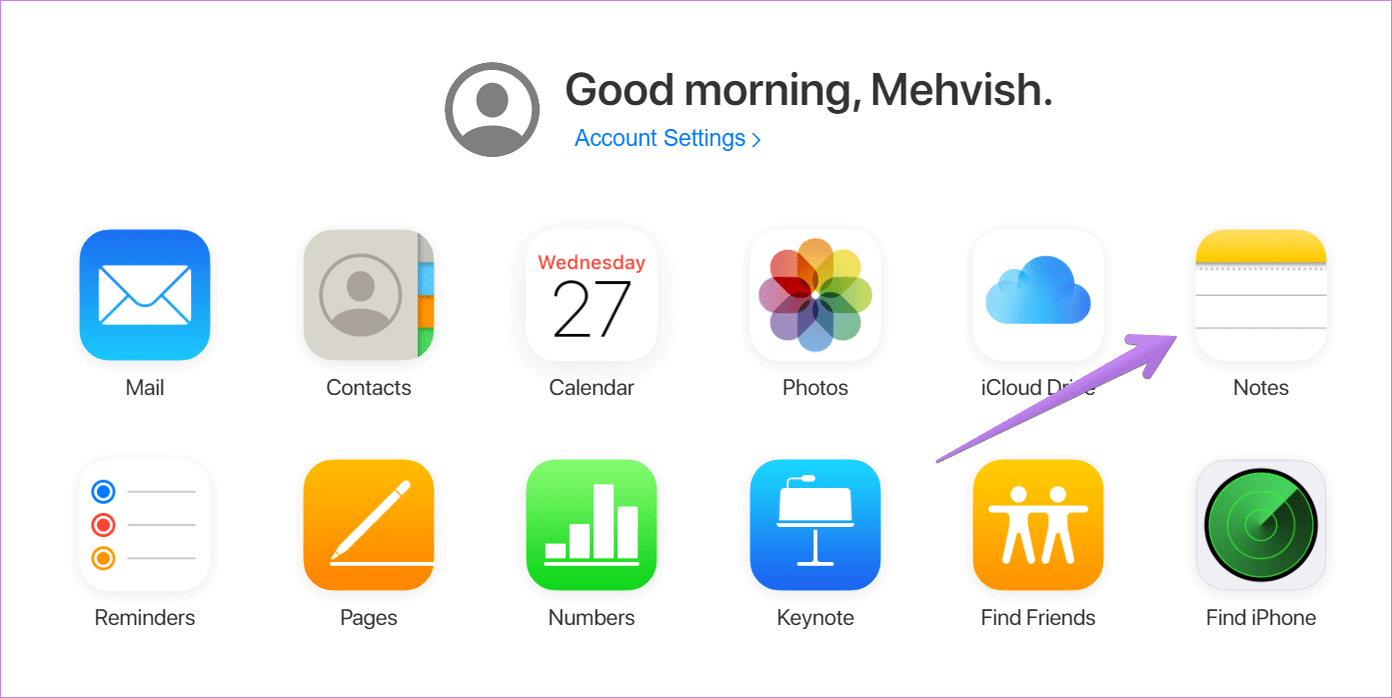
Cree una nueva nota en Apple Notes y pegue el texto copiado de la aplicación Samsung Notes. Repite la operación para las demás notas. De esa manera, puede mover todas sus notas a la aplicación Apple Notes.
Si las notas de la aplicación Samsung Notes no aparecen en su iPhone, asegúrese de que la sincronización de iCloud esté activada para las notas. Para verificar, abra Configuración en su iPhone. Toca tu nombre > iCloud. Encienda la palanca junto a Notas.
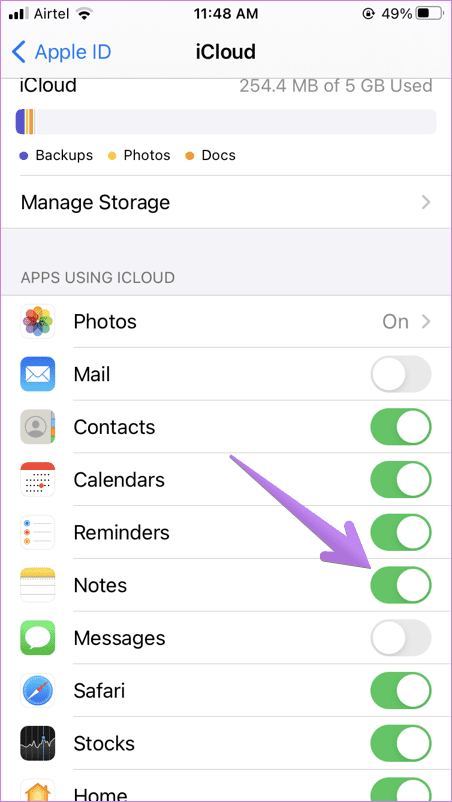
Usa la versión web de Google Keep
Después de transferir Samsung Notes a Google Keep como se muestra en el Método 1, abra mantener.google.com desde un navegador en su PC con Windows o Mac. Abra una nota y cópiela. Luego abre iCloud.com > Notas. Crea una nueva nota y pégala.
Ver notas de Samsung en iPhone
Estos son los únicos métodos que puede usar para transferir Samsung Notes a iPhone. Sabemos que no son tan amigables como cabría esperar. Sin embargo, algo es mejor que nada. Si conoce un método mejor, háganoslo saber en los comentarios a continuación.
 3 increíbles aplicaciones web para identificar una canción tarareando la melodía
3 increíbles aplicaciones web para identificar una canción tarareando la melodíaSi quieres conocer otros artículos parecidos a Las 2 mejores formas de transferir notas de Samsung a iPhone puedes visitar la categoría Informática.

TE PUEDE INTERESAR